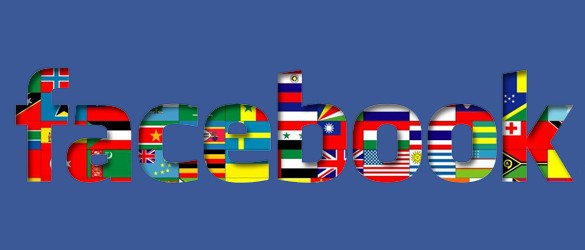
|
| Ảnh minh họa. Nguồn Internet |
Khi muốn viết một trạng thái (status) Facebook bằng nhiều ngôn ngữ, bạn thường viết tất cả nội dung đã được chuyển ngữ sang các ngôn ngữ khác trong cùng một bài viết.
Cách này hữu ích khi bạn viết các trạng thái ngắn nhưng nó không lý tưởng cho các bài viết dài bởi vì bạn bè hoặc những người theo dõi (follower) của bạn có thể sẽ không bấm nút mở rộng (see more) để xem bạn có viết thông điệp của bạn ở ngôn ngữ của họ hay không.
Vấn đề này có thể được giải quyết dễ dàng bằng việc bật chức năng Bài viết đa ngôn ngữ (Multilingual Posts) của Facebook. Mời bạn đọc tiếp bài viết từ Tech-Recipes để biết cách thực hiện việc này.
Lưu ý: Ở thời điểm viết bài này, chức năng Bài viết đa ngôn ngữ (Multilingual Posts) chỉ mới hỗ trợ phiên bản Facebook dành cho máy tính. Tuy nhiên, Facebook liên tục cập nhật ứng dụng của hãng trên cả hai nền tảng là iOS và Android để bổ sung các tính năng mới cho ứng dụng. Do vậy, bạn chỉ cần đảm bảo thiết bị của mình luôn luôn được cài đặt phiên bản mới nhất của ứng dụng Facebook.
Các bước đăng status Facebook bằng nhiều ngôn ngữ
Bước 1: Truy cập vào https://www.facebook.com/ và đăng nhập bằng tài khoản Facebook của bạn.
Bước 2: Bấm nút hình mũi tên quay xuống ở phía trên, góc phải màn hình và chọn Cài đặt (Settings).

Bước 3: Chọn tùy chọn Ngôn ngữ (Language) từ khung bên trái.

Bước 4: Tìm đến mục Bài viết đa ngôn ngữ (Multilingual Posts) và đánh dấu chọn vào mục Viết bài bằng ngôn ngữ khác (Write posts in more than one language), sau đó nhấn nút Lưu thay đổi (Save changes).

Bước 5: Quay trở lại Dòng thời gian (Timeline) của bạn, và nhấn chuột vào hộp cập nhật trạng thái mới. Giờ đây, bạn sẽ thấy tùy chọn có tên Viết bài bằng ngôn ngữ khác (Write posts in more than one language) xuất hiện ở phía dưới, góc phải của khung soạn thảo. Nhấn vào tùy chọn đó và bạn có thể đặt ngôn ngữ mặc định (default), thêm ngôn ngữ thứ hai, và tạo một phiên bản khác cho trạng thái của bạn bằng các ngôn ngữ đã lựa chọn.

Bạn chỉ cần viết trạng thái bằng ngôn ngữ mặc định và Facebook sẽ tự động dịch nó sang các ngôn ngữ bạn đã lựa chọn.

Qua trải nghiệm, chúng tôi nhận thấy máy dịch tự động của Facebook hoạt động không hiệu quả, kết quả dịch còn chưa chuẩn xác. Mặc dù vậy, Facebook cho phép bạn chỉnh sửa kết quả dịch sao cho nội dung trở nên chuẩn nhất. Để làm vậy, bạn chỉ cần bấm đôi chuột vào kết quả dịch tự động và sửa lại nội dung theo ý muốn.

Sau khi bạn bấm nút Đăng (Post), Facebook sẽ hiển thị nội dung trạng thái của bạn bằng ngôn ngữ tương ứng với ngôn ngữ bạn bè hoặc những người theo dõi của bạn đã đặt cho giao diện Facebook của họ.
Trong ví dụ của chúng tôi, khi bạn bè và những người theo dõi để giao diện Facebook của họ là tiếng Việt, họ sẽ thấy status như hình sau:

Và khi giao diện Facebook của họ là tiếng Anh, họ sẽ thấy status dưới đây.

Theo Zing
































